excel教材精编版Word文档下载推荐.docx
《excel教材精编版Word文档下载推荐.docx》由会员分享,可在线阅读,更多相关《excel教材精编版Word文档下载推荐.docx(175页珍藏版)》请在冰豆网上搜索。
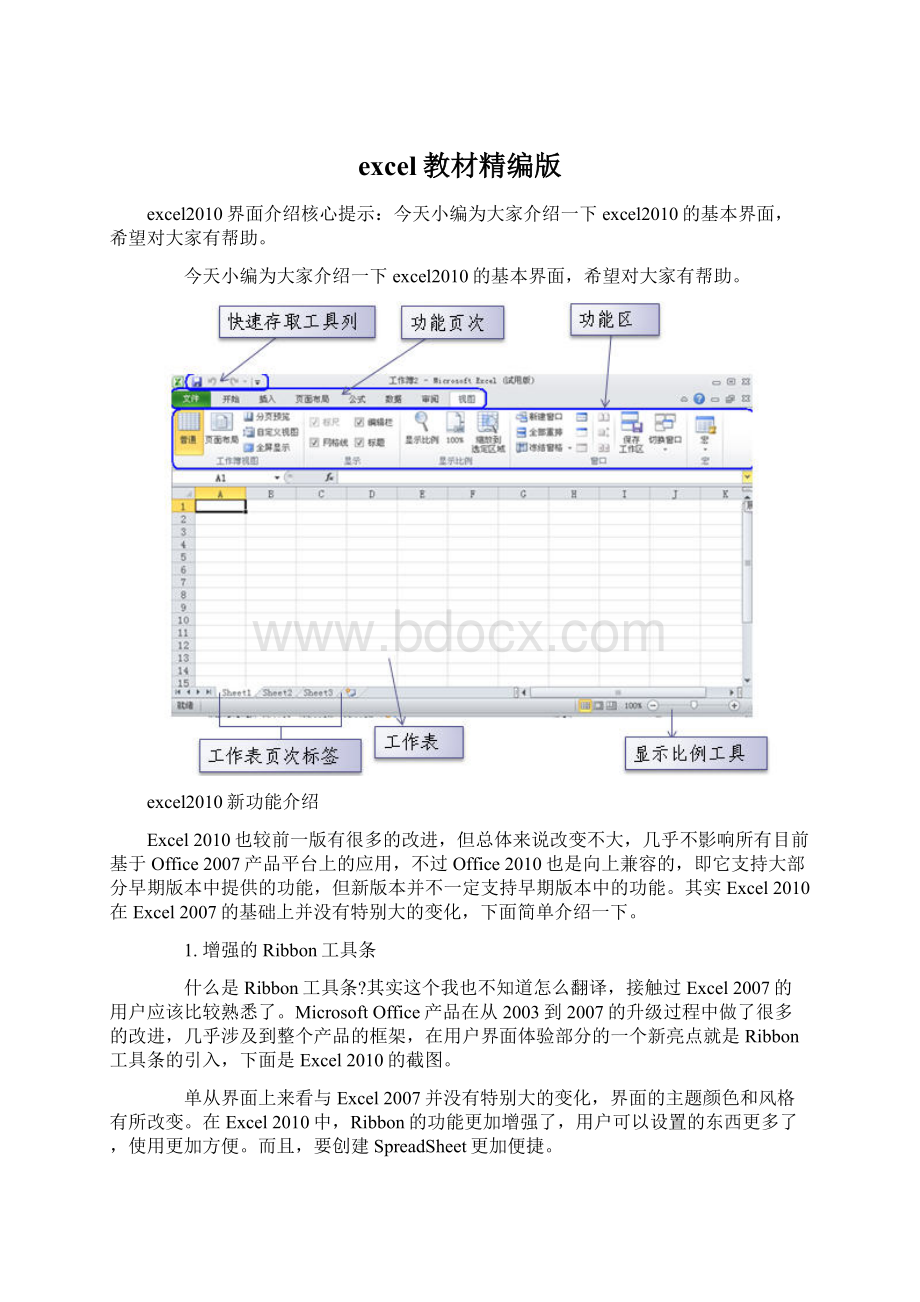
在Excel2010中,Ribbon的功能更加增强了,用户可以设置的东西更多了,使用更加方便。
而且,要创建SpreadSheet更加便捷。
2.xlsx格式文件的兼容性
xlsx格式文件伴随着Excel2007被引入到Office产品中,它是一种压缩包格式的文件。
默认情况下,Excel文件被保存成xlsx格式的文件(当然也可以保存成2007以前版本的兼容格式,带vba宏代码的文件可以保存成xlsm格式),你可以将后缀修改成rar,然后用Winrar打开它,可以看到里面包含了很多xml文件,这种基于xml格式的文件在网络传输和编程接口方面提供了很大的便利性。
相比Excel2007,Excel2010改进了文件格式对前一版本的兼容性,并且较前一版本更加安全。
3.Excel2010对Web的支持
较前一版本而言,Excel2010中一个最重要的改进就是对Web功能的支持,用户可以通过浏览器直接创建、编辑和保存Excel文件,以及通过浏览器共享这些文件。
Excel2010Web版是免费的,用户只需要拥有WindowsLive账号便可以通过互联网在线使用Excel电子表格,除了部分Excel函数外,Microsoft声称Web版的Excel将会与桌面版的Excel一样出色。
另外,Excel2010还提供了与Sharepoint的应用接口,用户甚至可以将本地的Excel文件直接保存到Sharepoint的文档中心里。
4.在图表方面的亮点
在Excel2010中,一个非常方便好用的功能被加入到了Insert菜单下,这个被称之为Sparklines的功能可以根据用户选择的一组单元格数据描绘出波形趋势图,同时用户可以有好几种不同类型的图形选择。
这种小的图表可以嵌入到Excel的单元格内,让用户获得快速可视化的数据表示,对于股票信息而言,这种数据表示形式将会非常适用。
5.其它改进
Excel2010提供的网络功能也允许了Excel可以和其他人同时分享数据,包括多人同时处理一个文档等。
另外,对于商业用户而言,Microsoft推荐为Excel2010安装ProjectGemini加载宏,可以处理极大量数据,甚至包括亿万行的工作表。
它将在
2010年作为SQLServer2008R2的一部分发布。
对于VBA,Developer菜单下的功能并没有什么改进,有一个小的地方要注意,就是调出Developer菜单的方式发生了变化。
在Excel2007中,我们可以通过“Excel选项-常用”,然后启用“在功能区显示开发工具选项卡”来打开“开发工具”菜单,但是在Excel2010中,这个选项改变了位置。
用户可以通过点击Ribbon左上角的Office按钮,在Excel选项里找到CustomRibbon,然后选中列表右面的Developer。
excel2010怎么新建空白表格
核心提示:
在工作中我们常常会用到excel电子表格,今天小编为大家介绍一下excel2010怎么创建新空白表格。
在工作中我们常常会用到excel电子表格,今天小编为大家介绍一下excel2010怎么创建新空白表格。
打开excel2010,在“文件”选项中选择“新建”选项,在右侧选择“空白工作簿”后点击界面右下角的“创建”图标就可以新建一个空白的表格。
excel2010怎么从模板新建文档
6分
您可能感兴趣的问题:
基础知识常用操作
在工作学习中,我们会经常用到excel表格进行各种统计,但是很多人不熟悉表格的制作方法,今天小编为大家介绍一下如何在excel2010的模板中创建工作表。
在工作学习中,我们会经常用到excel表格进行各种统计,但是很多人不熟悉表格的制作方法,今天小编为大家介绍一下如何在excel2010的模板中创建工作表。
首先打开excel,在“文件”菜单选项中选择“新建”选项,在右侧我们可以看到很多表格模板,你可以选择你所需要模板进行创建。
选择好某个模板后可以点击界面右下角的“下载”按钮,如下图所示。
模板下载完成后就可以看到下图中的表格样式。
excel2010保存文件方法
今天小编为大家介绍一下excel2010保存文件方法,下面一起来看看具体操作吧。
今天小编为大家介绍一下excel2010保存文件方法,下面一起来看看具体操作吧。
保存文件具体有两种方式:
方法一:
在“文件”菜单下点击“保存”按钮,如下图所示:
在弹出的“另存为”对话框中,我们可以选择文件的保存位置及更改文件名后,点击“保存”按钮,就可以对文件进行保存了。
方法二:
按“ctrl+s”快捷键后可以调出上图中“另存为”界面,这是按照上述步骤就可以进行文件的保存了。
excel2010定时保存设置方法
基础知识安全
在使用电脑工作时常会发生一些异常情况,导致文件无法响应、死机等,如果你正在编辑文件却没能及时保存怎么办,今天小编为大家介绍一下如何在excel2010中设置定时保存。
在使用电脑工作时常会发生一些异常情况,导致文件无法响应、死机等,如果你正在编辑文件却没能及时保存怎么办,今天小编为大家介绍一下如何在excel2010中设置定时保存。
首先在“文件”菜单选项中点击“选项”按钮,如下图所示:
在“excel选项”界面对话框中,选择“保存选项”,在右侧“保存自动恢复信息时间间隔”中设置所需要的时间间隔,如下图所示。
Excel2010中撤消、恢复及重复操作
在MicrosoftOfficeExcel中,您可以撤消和恢复多达100项操作,甚至在保存工作表之后也可以。
您还可以重复任意次数的操作。
在MicrosoftOfficeExcel中,您可以撤消和恢复多达100项操作,甚至在保存工作表之后也可以。
撤消执行的上一项或多项操作
要撤消操作,请执行下列一项或多项操作:
单击“快速访问”工具栏上的“撤消”
。
键盘快捷方式也可以按Ctrl+Z。
要同时撤消多项操作,请单击“撤消”
旁的箭头,从列表中选择要撤消的操作,然后单击列表。
Excel将撤消所有选中的操作。
在按下Enter前,要取消在单元格或编辑栏(编辑栏:
位于Excel窗口顶部的条形区域,用于输入或编辑单元格或图表中的值或公式。
编辑栏中显示了存储于活动单元格中的常量值或公式。
)中的输入,请按Esc。
注释
某些操作无法撤消,如单击任何“MicrosoftOffice按钮”
命令或者保存工作簿。
如果操作无法撤消,“撤消”命令会变成“无法撤消”。
宏可以清除撤消列表中的所有项目。
恢复撤消的操作
要恢复撤消的操作,请单击“快速访问”工具栏上的“恢复”
键盘快捷方式也可以按Ctrl+Y。
注释在恢复所有已撤消的操作时,“恢复”命令变为“重复”
重复上一项操作
要重复上一项操作,请单击“快速访问”工具栏上的“重复”。
注释某些操作无法重复,如在单元格中使用函数。
如果不能重复上一项操作,“重复”命令将变为“无法重复”。
Excel2010中设置数值格式
数据处理表格编辑
在平时工作中统计数据时,我们经常会制定数值的位数,今天小编为大家介绍一下excel2010中的数值类型。
在平时工作中统计数据时,我们经常会制定数值的位数,今天小编为大家介绍一下excel2010中的数值类型。
在下图中我们可以看到输入的数值位数是没有规律的,如果我们要设定数值的位数该怎么办呢?
首先选中需要更改的单元格,在鼠标右击菜单中选择“设置单元格格式”如下图所示。
在“设置单元格格式”中选择“数值”选项,在右侧可以修改小数位数,修改完成后单击“确定”按钮。
设置完成后就可以看到所有的数值都四舍五入为两位小数了。
Excel2010中设置货币数字格式
货币数字格式仅适用于Excel2010单元格中的数据为货币数字的情况,设置为货币数字格式的单元格中将添加指定的货币符号。
货币数字格式仅适用于Excel2010单元格中的数据为货币数字的情况,设置为货币数字格式的单元格中将添加指定的货币符号。
在Excel2010中设置货币数字格式的步骤如下所述:
第1步,打开Excel2010工作簿窗口,选中需要设置货币数字格式的单元格。
然后右键单击选中的单元格,在打开的快捷菜单中选择“设置单元格格式”命令,如图1所示。
图1选择“设置单元格格式”命令
第2步,打开Excel“设置单元格格式”对话框,切换到“数字”选项卡。
在“分类”列表中选中“货币”选项,在右侧的“小数位数”微调框中设置小数位数(默认为2位),并根据实际需要在“货币符号”下拉列表中选择货币符号种类(货币符号列表中含有390种不同国家和地区的货币符号),然后在“负数”列表框中选择负数的表示类型。
设置完毕单击“确定”按钮,如图2所示。
图2设置Excel2010单元格“货币”数字格式
添加货币符号的货币数字如图3所示。
图3添加货币符号的货币数字
Excel2010日期与时间设置
在Excel2010工作表中,用户可以将被选中的单元格设置为日期和时间专用的数字格式,以便更适合实际需要。
在Excel2010工作表中,用户可以将被选中的单元格设置为日期和时间专用的数字格式,以便更适合实际需要。
Excel2010提供了17种日期数字格式和9种时间数字格式,例如中国常用的时间格式“2010年9月1日”。
在Excel2010中设置日期和时间数字格式的步骤如下所述:
第1步,打开Excel2010工作簿窗口,选中需要设置日期和时间数字格式的单元格。
右键单击被选中的单元格,在打开的快捷菜单中选择“设置单元格格式”命令,如图1所述。
第2步,在打开的“设置单